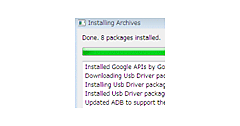Eclipseから始めるあなた
最終回の今回は、オープンソースの統合開発環境「Eclipse」と、Drewmweaverに取って代われる存在ともいえる「Aptana Studio」を紹介しましょう。
筆者がAptana Studioを始めたきっかけは、諸先輩方からのアドバイスです。Webデザインだけでなくプログラミングもこなすような仕事が増えてきたころ、PHPを書く場合に何かいいアプリケーションがないかと探しており、EclipseとプラグインのAptana Studioを勧められたのです。
Eclipseは、プラグインの追加でいろいろな言語を記述することもできるし、何よりオープンソースであるところもいいところだと思います。今回は、まだEclipseを使ったことがない方のために、導入方法から紹介していきましょう。
EclipseではWindows、Linux、Mac OS Xほか多数のプラットフォームに対応しています。Windows版は日本語化されたサードパーティの「Pleiades All in One 日本語ディストリビューション(http://mergedoc.sourceforge.jp/)」があり、そちらのパッケージをダウンロードして任意のフォルダに解凍するだけでインストールは完了です。
Eclipseのパッケージたち
では次に、本家Eclipseはどのようなパッケージがあるのか見てみましょう。
「Eclipse.org(http://www.eclipse.org/downloads/)」のダウンロードページには開発環境に合わせたパッケージがあります。
Java開発者向け、JavaEEアプリケーション開発者向け、C/C++開発者向け、Rich Client Platform/Plugin開発者向けに加え、以前から提供されているEclipse Classicとがあります。ご自分にあった環境のEclipseをダウンロードするといいでしょう。
インストールの前に、EclipseはJavaアプリケーションなのでJREのインストールが必要となります。ない場合は「Sun Microsystems(http://java.sun.com/)」のWebサイトから「JDK(http://java.sun.com/javase/downloads/index.jsp)」をインストールするといいでしょう。JREも含まれていますしコマンドラインでのJavaコンパイラも可能となります。
Eclipseのインストール方法、といってもインストーラなどはなく、ダウンロードしたファイルを任意の場所に解凍するだけでインストールは完了します。
さて、日本語化ですが最新情報や、詳しい情報がある「EclipseWiki(http://eclipsewiki.net/eclipse/index.php?FrontPage)」を参考にして、対応するバージョンの日本語パックがあればそちらを導入しましょう。まだ言語パックが存在しない場合は、先に少しふれた「Pleiades(http://mergedoc.sourceforge.jp/)」プラグインを導入しましょう。
Pleiadesは、プラグインの日本語化プラグインで、Eclipse実行時にメモリ上でEclipse本体に対応したプラグインを日本語化してくれます。
詳しいインストール方法は次ページで、Aptana Studioのスタンドアロン版を例に説明しましょう。
- この記事のキーワード